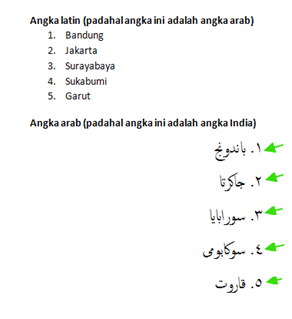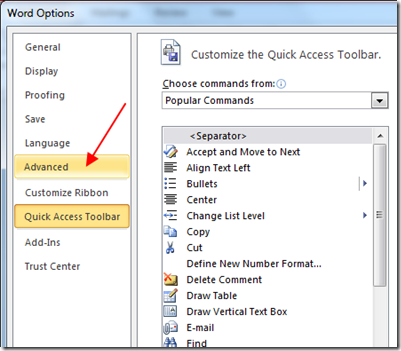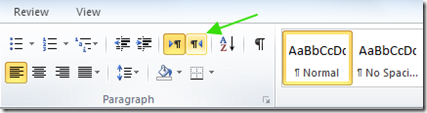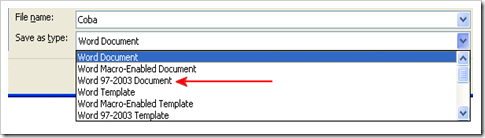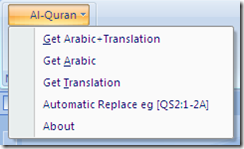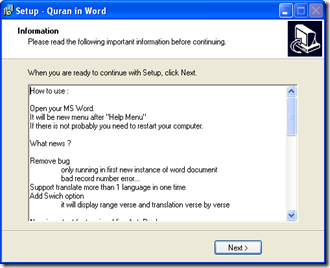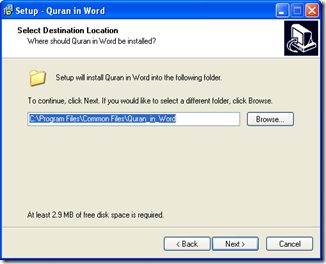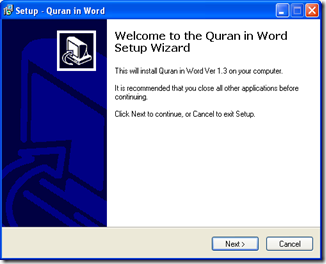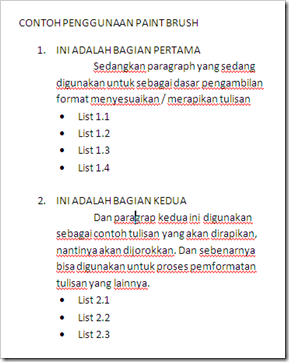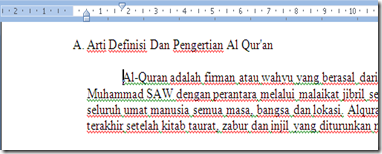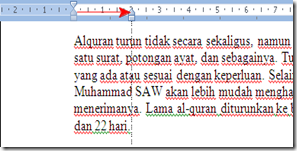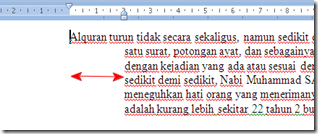Berbeda dengan MS Office Excel 2007 atau MS Office Excel 2010 di mana bila hendak mengatur atau mengubah ukuran kertas proses pengaturan dilakukan pada setting printer. Pada MS Office Word tidak perlu melakukannya pada pengaturan Printer tetapi bisa langsung mengubah atau mengaturnya pada MS Office Word saja tanpa perlu mengatur kembali settingan pada printer ketika hendak mencetak sebuah dokumen.
Langsung saja ke hal yang pokok, berikut saya uraikan cara mengatur atau mengubah ukuran kertas pada MS Office Word 2007 dan MS Office Word 2010 :
1. Buka dulu program MS Office Word 2007 atau MS Office Word 2010.
2. Kemudian pada ribbon pilih tab Page Layout. Pada Group Page Setup pilihlah Size, lalu pilihlah ukuran kertas sesuai keinginan anda.

3. Bila pada daftar tersebut tidak ada ukuran kertas yang kita inginkan kita bisa membuatnya sendiri dengan memilih pilihan More paper size pada bagian Size tersebut.

4. Bila anda memilih More paper size maka akan muncul jendela pengaturan ukuran kertas, anda tinggal menentukan lebar (Width) dan tinggi (Height) kertas sesuai ukuran kertas yang kita miliki, sebagai contoh ukuran kertas F4 adalah Weight = 21.5 cm dan Height = 33 cm. bila ukuran lebar dan tinggi sudah ditentukan anda tinggal menekan tombol OK untuk menerapkannya pada dokumen.
Sekian dan terima kasih.